Windows 7で忘れられたWi-Fiパスワードを回復する方法
以上に接続するラップトップがある場合1つのワイヤレスネットワークでは、おそらくすべてのパスワード、特に複雑な英数字の種類を覚えるのに問題があります。自動的に接続するようにシステムを設定しないと、すべてのネットワークパスワードを思い出すのが面倒です。それらを回復するいくつかの方法を以下に示します。
Windowsを使用してWiFiパスワードを回復する
WiFiプロパティを使用してパスワードを見つけるのは、以前に接続したことがあれば簡単で簡単です。タスクバーのWiFiアイコンをクリックします。

目的のネットワークを右クリックして、[プロパティ]をクリックします。
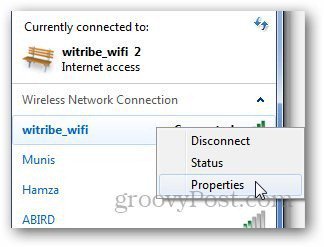
[セキュリティ]タブで、[文字を表示する]チェックボックスをオンにすると、[ネットワークセキュリティキー]ボックスにパスワードが表示されます。
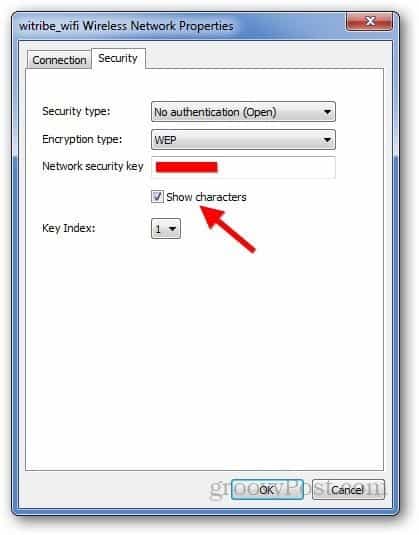
WirelessKeyViewを使用する
最初の方法が機能しない場合は、WirelessKeyViewをダウンロードしてください。この無料アプリは、Windowsレジストリファイルからパスワードを抽出し、バックアップ目的でそれらを保存するために使用します。
Zipファイルをダウンロードして便利なフォルダーに解凍すると、3つのファイルが表示されます。実行可能ファイルをダブルクリックします。
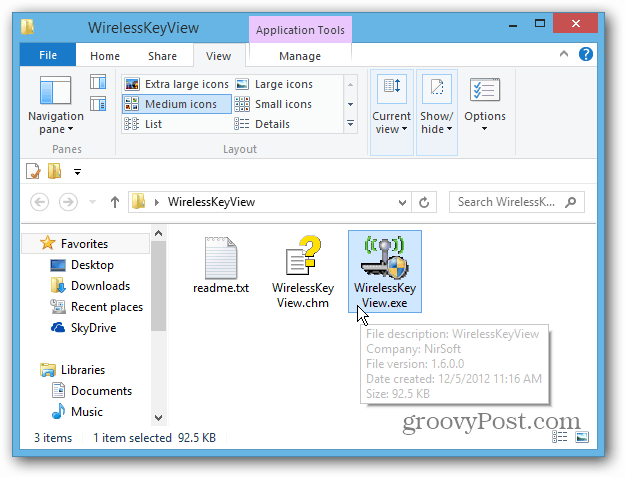
WirelessKeyViewは自動的にあなたに飛び込みますシステムとワイヤレスネットワークのすべてのキーを抽出します。これらのネットワークはすべて、「キー(16進数)」と「キー(Ascii)」でメイン画面に表示されます。Asciiキーはパスワードそのものです。
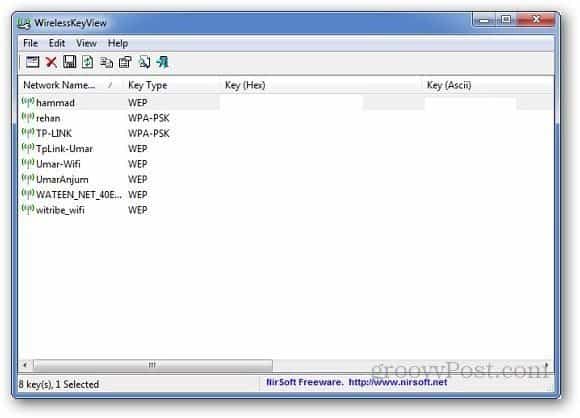
注意: アンチウイルスプログラムが脅威として識別する可能性がありますが、アクセス権を持っているネットワークのコンピューターのパスワードをハッキングしているときに、それを却下できますか?
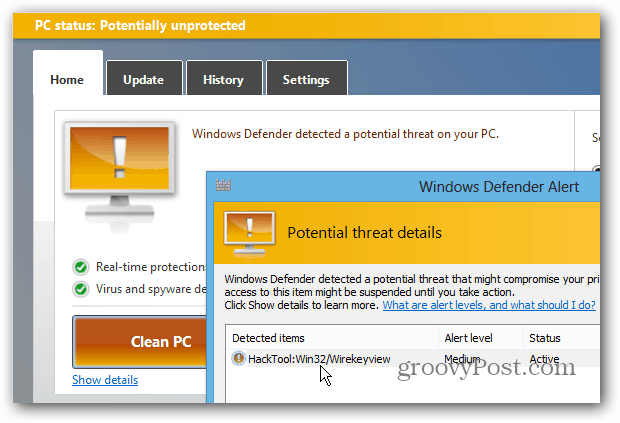
今行く ファイル>>選択したアイテムを保存 選択したワイヤレスネットワーク用に選択したキーをテキストファイルの形式でコンピューターに保存します。
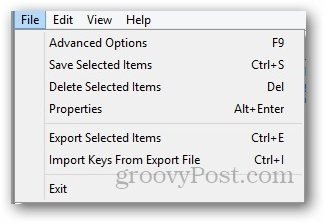
行くぞ!テキストファイルは、必要なときにいつでも簡単にアクセスできる安全な場所に保存することをお勧めします。










コメントを残す